
Những người muốn sử dụng Facebook Messenger trên máy Linux, họ phải thử Caprine. Đây là một ứng dụng định hướng riêng tư Facebook Messenger bên thứ ba cho Linux, Mac và Windows. Nó bắt chước hàng chục chức năng chính thức Facebook Messanger có thể được tìm thấy trên các nền tảng khác đồng thời bổ sung giao diện người dùng đẹp mắt và các nội dung bổ sung.
Cài đặt Caprine
Ứng dụng Caprine hoạt động trên hầu hết mọi bản phân phối Linux thông qua AppImage và trên Ubuntu hoặc Debian với gói có thể tải xuống. Để cài đặt chương trình này, hãy mở một cửa sổ đầu cuối và nhập các lệnh sau tùy thuộc vào bản phân phối Linux của bạn.
Ubuntu/Debian
Người dùng Ubuntu và Debian thật may mắn với Caprine khi nhà phát triển tạo ra một gói riêng đẹp mắt để cài đặt. Thật không may, mặc dù Caprine có thể dễ dàng cài đặt thông qua trình quản lý gói, nhưng không có nguồn phần mềm PPA hoặc bên thứ ba nào cho phép cập nhật thường xuyên. Xin lưu ý rằng bạn sẽ cần cài đặt gói mới theo cách thủ công với mỗi bản cập nhật.
Cài đặt phiên bản Caprine mới nhất trên Ubuntu hoặc Debian bắt đầu bằng việc tải xuống tệp DEB bằng wget.
wget https://github.com/sindresorhus/caprine/releases/download/v2.16.0/caprine_2.16.0_amd64.deb
Khi gói Caprine DEB đã tải xuống xong, hãy sử dụng tiện ích dpkg để cài đặt nó trên hệ thống của bạn.
sudo dpkg -i caprine_2.16.0_amd64.deb
Sử dụng dpkg để cài đặt các gói đôi khi có thể bị lỗi. Những lỗi này có nghĩa là gói không thể tự động đáp ứng tất cả các phụ thuộc chương trình mà nó cần. Để khắc phục điều này, hãy chạy lệnh sửa lỗi và khắc phục sự cố phụ thuộc.
sudo apt install -f
Khi các phụ thuộc của Caprine được sửa chữa, nó sẽ hoạt động tốt.
Gỡ cài đặt Caprine
Bạn muốn loại bỏ Ma Kết? Xóa nó bằng trình quản lý gói Apt/Apt-get:
sudo apt remove caprine
hoặc
sudo apt-get remove caprine
Hướng dẫn hình ảnh ứng dụng
Có thể sử dụng Caprine trên các bản phân phối Linux khác, mặc dù không có gói gốc nào để nói đến (ngoài Debian). Nếu bạn đang sử dụng Fedora, OpenSUSE, Arch Linux, Gentoo, v.v., bạn cần cài đặt ứng dụng qua AppImage.
Việc chọn lộ trình AppImage là điều dễ hiểu vì việc tạo các gói gốc cho nhiều hệ điều hành Linux khác nhau rất tẻ nhạt. Nhìn chung, đó không phải là vấn đề lớn vì Caprine vẫn sẽ tạo lối tắt riêng trong menu ứng dụng và chạy như một chương trình bình thường.
Để lấy Caprine AppImage, hãy mở terminal và sử dụng lệnh mkdir để tạo thư mục AppImage mới. Sau đó sử dụng Wget để tải tệp xuống thư mục AppImage.
mkdir -p ~/AppImage cd ~/AppImage wget https://github.com/sindresorhus/caprine/releases/download/v2.16.0/caprine-2.16.0-x86_64.AppImage
Sau đó cập nhật Caprine AppImage để có quyền chính xác. Nếu không sửa quyền, Caprine sẽ không hoạt động.
chmod +x caprine-2.16.0-x86_64.AppImage
Đóng thiết bị đầu cuối và mở trình quản lý tệp Linux. Trong trình quản lý tệp, hãy truy cập /home/username/AppImage/. Trong thư mục AppImage, bấm đúp vào Caprine. Khi bạn nhấp vào tệp Caprine, bạn sẽ được nhắc. Nhấp vào “Có” trên lời nhắc để hoàn tất cài đặt.
Giờ đây, logo “Caprine” mới sẽ có thể được khởi chạy thông qua menu ứng dụng Linux trên máy tính để bàn.
Sử dụng dê
Caprine là một ứng dụng dành cho máy tính để bàn yêu cầu quyền truy cập vào Facebook để hoạt động. Nhập địa chỉ email và mật khẩu Facebook của bạn vào ứng dụng. Ngoài ra, bạn có thể đăng nhập bằng số điện thoại của mình khi bạn định sử dụng ứng dụng để truy cập Facebook Messenger trên máy tính Linux. Facebook Messenger chỉ hoạt động với cả tài khoản Facebook và số điện thoại, vì vậy tùy chọn đăng nhập được gắn với cách bạn sử dụng Facebook trên điện thoại hoặc trình duyệt của mình.
Sau khi đăng nhập, ứng dụng Caprine ngay lập tức chia sẻ các cuộc trò chuyện đang hoạt động. Để trò chuyện, hãy chọn một cuộc trò chuyện và bắt đầu nhập.
Ẩn danh bạ
Ẩn thanh bên danh bạ trong messenger Facebook không thể có trong phiên bản web, vì bất kỳ lý do gì. May mắn thay, nó có thể được ẩn nhanh chóng trong Caprine bằng cách nhấn Ctrl + Shift + S.
Ngoài ra, bạn có thể ẩn thanh bên mà không cần sử dụng phím tắt bằng cách đi tới “Xem” và chọn tùy chọn “Ẩn thanh bên”.
chế độ tối
Một tính năng tuyệt vời của ứng dụng trò chuyện Caprine là “Chế độ tối”. Với tính năng này được bật, trò chuyện với bạn bè trên Facebook của bạn (đặc biệt là vào đêm khuya) trên máy tính để bàn Linux của bạn sẽ dễ dàng hơn nhiều.
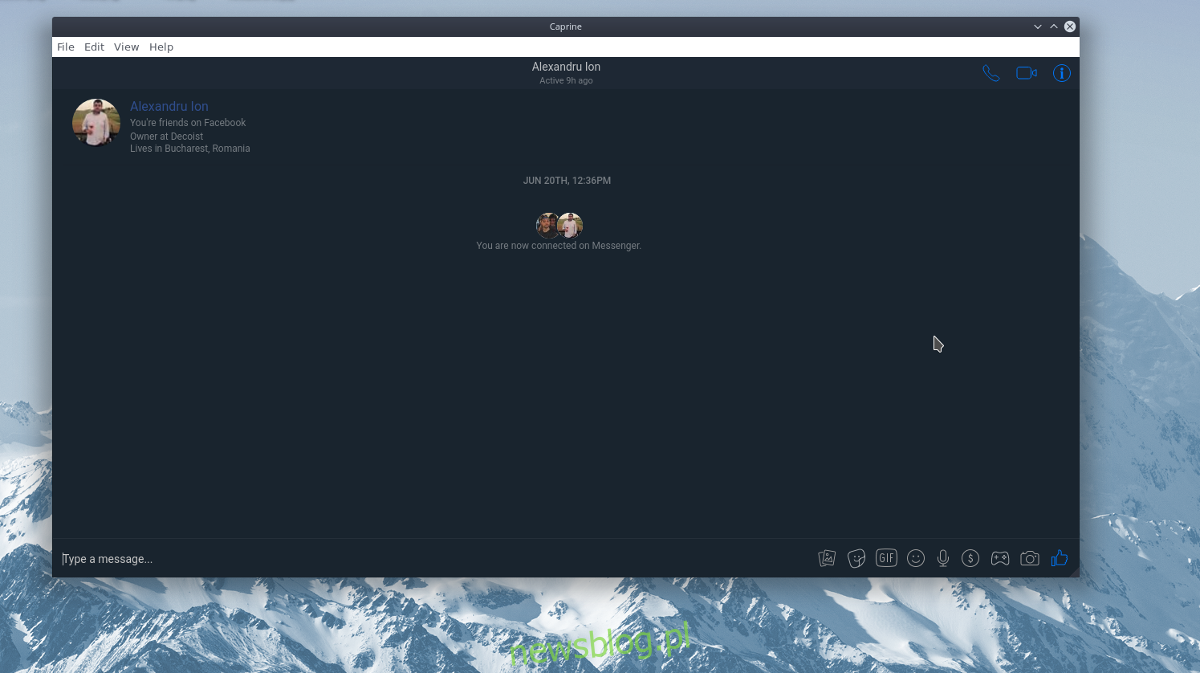
Kích hoạt chế độ tối với ứng dụng Caprine khá dễ dàng. Để thực hiện việc này, hãy chọn nút menu “Xem” và nhấp vào “chế độ tối”.
bắt đầu tự động
Caprine giúp trò chuyện với bạn bè trên Facebook dễ dàng hơn trên máy tính để bàn Linux vì nó cung cấp trải nghiệm gốc cho người dùng Linux, thay vì giao diện web cồng kềnh. Để nâng cao hơn nữa trải nghiệm, hãy xem xét cho phép các ứng dụng tự động mở khi khởi động hệ thống.
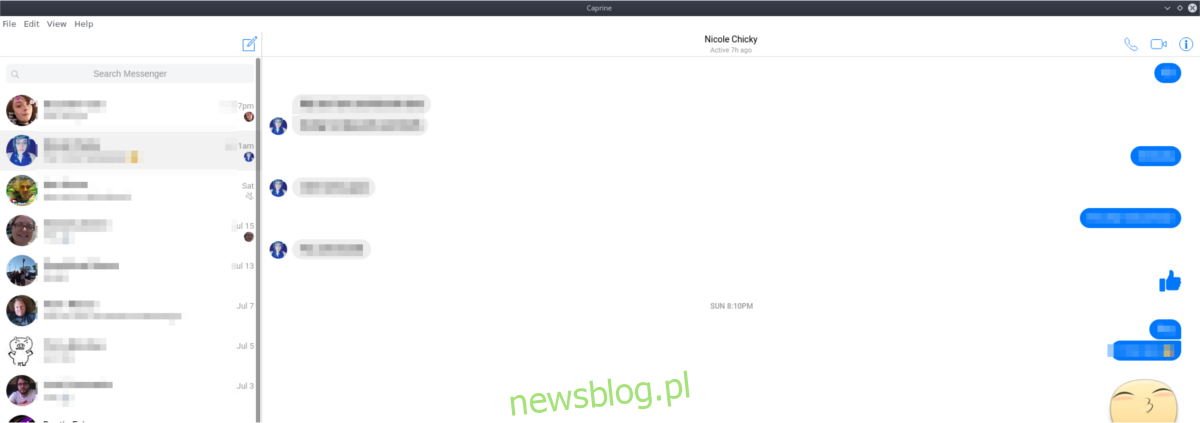
Kích hoạt tính năng tự khởi động là một ý tưởng tuyệt vời cho các ứng dụng trò chuyện vì mọi người thường quên mở chúng sau khi đăng nhập. Thiết lập tự động khởi động trong Caprine bằng cách mở một thiết bị đầu cuối. Trong cửa sổ đầu cuối, sử dụng lệnh mkdir để tạo thư mục tự khởi động mới. Sau đó thêm một mục khởi động.
mkdir -p ~/.config/autostart cp ~/.local/share/applications/appimagekit-caprine.desktop ~/.config/autostart
Bạn muốn tắt tính năng tự khởi động cho Caprine? Làm như sau:
rm ~/.config/autostart/appimagekit-caprine.desktop
